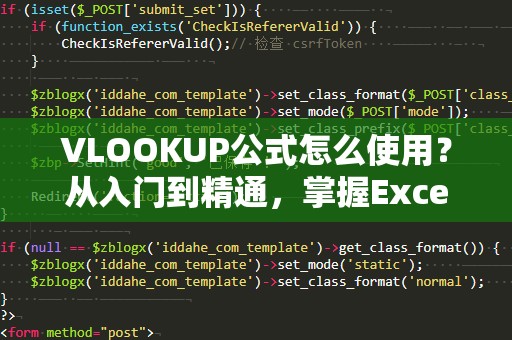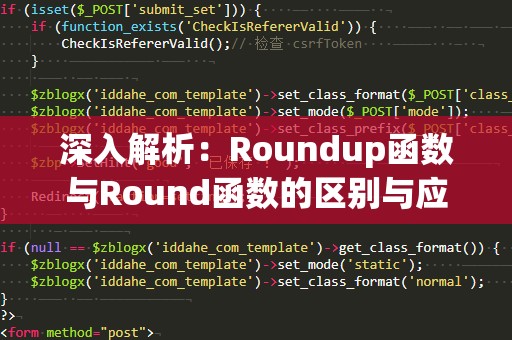在日常工作中,Excel作为一款功能强大的办公软件,已经成为了我们进行数据分析、报表制作、财务管理等任务时不可或缺的工具。而Excel中的各种函数更是让我们能够在处理数据时事半功倍,其中,INDIRECT函数作为一个相对冷门却极为强大的函数,往往被很多用户忽视。当你真正掌握了这个函数的使用方法后,它能够极大提升你的工作效率,帮助你更加灵活地进行数据引用和动态处理。
什么是INDIRECT函数?

INDIRECT函数的基本作用是返回由文本字符串指定的单元格引用。简单来说,INDIRECT可以根据你输入的文本,动态地生成一个单元格的引用。这使得它在一些需要灵活引用或处理不确定数据时,尤其具有优势。INDIRECT函数的语法非常简单:
INDIRECT(ref_text,[a1])
ref_text:这是一个文本字符串,表示你要引用的单元格地址或范围。它可以是任何有效的单元格引用或范围引用。
[a1]:这是一个可选的逻辑值,用于指定引用方式。如果为TRUE或省略,表示使用A1样式的引用;如果为FALSE,表示使用R1C1样式的引用。
通过使用INDIRECT函数,你可以实现对单元格或区域的动态引用,避免了手动修改公式或重新输入地址的麻烦。
INDIRECT函数的实际应用
1.动态引用不同工作表的内容
在多工作表的Excel文件中,我们常常需要在不同工作表之间进行数据引用。假设你有多个工作表,分别记录着不同月份的销售数据,而你希望能够根据输入的月份名称来动态地引用某个工作表的数据。此时,INDIRECT函数就可以派上用场。
例如,你在A1单元格中输入一个月份名称(如“1月”),然后在B1单元格中使用如下公式:
=INDIRECT("'"&A1&"'!B2")
这样,公式就会根据A1单元格的值(即“1月”)动态地引用“1月”工作表中的B2单元格数据。如果你将A1的值改为“2月”,公式则会自动引用“2月”工作表中的B2单元格数据。
通过这种方法,你可以轻松实现跨工作表的动态数据引用,避免了手动修改工作表名称和引用地址的繁琐过程。
2.动态计算数据范围
在进行数据分析时,我们常常需要计算不同区域的数据总和或平均值。假设你有一个表格,其中的每个季度的数据都保存在不同的区域,而你希望根据输入的季度编号来动态计算该季度的数据总和。你可以使用INDIRECT函数来动态生成需要计算的范围。
例如,假设你在A1单元格输入季度编号(1、2、3或4),而每个季度的数据分别保存在A2:A5、B2:B5、C2:C5和D2:D5区域。你可以使用如下公式来计算指定季度的数据总和:
=SUM(INDIRECT(CHAR(64+A1)&"2:"&CHAR(64+A1)&"5"))
在这个公式中,INDIRECT函数根据A1的值动态生成要计算的范围,从而实现了根据不同季度动态计算数据的目的。
3.避免单元格引用的错误
有时,我们会遇到在***公式时出现单元格引用错误的情况,特别是在进行跨行列的引用时。为了避免这种情况,使用INDIRECT函数可以有效地解决这个问题。由于INDIRECT函数不受***公式时行列变化的影响,因此它在需要引用固定地址或范围时非常有用。
例如,假设你在单元格A1中有一个文本字符串“B2”,而你希望使用INDIRECT函数来引用B2单元格的值。你可以直接使用如下公式:
=INDIRECT(A1)
通过这种方式,无论你如何移动或***这个公式,它始终会引用B2单元格的数据,而不会因为单元格位置发生变化而导致错误。
通过上述几个实际例子,我们可以看到,INDIRECT函数不仅可以帮助我们实现动态引用,还能有效避免单元格引用错误,节省了大量的时间和精力。如何将INDIRECT函数应用到你的工作中呢?让我们继续探讨它在更多场景中的应用。
4.结合数据验证实现动态下拉列表
在实际工作中,我们经常需要设计一些带有下拉列表的表格,来让用户从中选择数据。普通的下拉列表往往是静态的,它们的选项无法根据其他单元格的内容动态变化。为了实现这一点,INDIRECT函数能够与数据验证功能结合使用,从而创建出更加智能的动态下拉列表。
例如,假设你有多个产品分类,每个分类下都有不同的产品。你希望在选择了某一分类后,产品下拉列表能够根据分类动态显示相应的产品。你可以按照以下步骤操作:
在某个区域创建不同产品分类的名称(如A1:A3为“电子产品”、“家电”、“服装”)。
在另一个区域为每个产品分类列出相应的产品(如B1:B5为“电子产品”下的产品,C1:C5为“家电”下的产品,依此类推)。
使用数据验证功能,设置A1单元格为下拉列表,允许用户选择产品分类。
在另一个单元格(如B1)设置数据验证,选择“列表”,并在来源框中输入以下公式:
=INDIRECT(A1)
通过这样的设置,B1单元格的下拉列表会根据A1单元格中选择的产品分类动态变化,从而实现了智能的下拉列表。
5.引用不同文件中的数据
INDIRECT函数的另一大亮点是,它不仅能够引用同一文件中的数据,还能够通过某些技巧引用不同文件中的数据。尽管Excel本身并不直接支持跨文件引用,但我们可以通过一定的操作,将外部文件的路径作为文本输入,从而间接地引用其他文件中的数据。
例如,假设你有一个名为“数据.xlsx”的工作簿,你希望引用该文件中的某个工作表的数据。你可以使用以下公式来实现:
=INDIRECT("'[数据.xlsx]Sheet1'!A1")
这种方法虽然需要输入外部文件的完整路径,但它仍然提供了一个动态引用其他文件数据的可能性,从而拓宽了INDIRECT函数的应用场景。
总结
通过对INDIRECT函数的深入了解,我们可以发现它在Excel中具有广泛的应用场景。无论是动态引用不同工作表的数据,还是计算不同数据范围的总和,亦或是避免引用错误,INDIRECT函数都能够发挥巨大的作用。掌握并善用这一函数,你将能够提高工作效率,简化数据处理流程。相信随着对INDIRECT函数的不断深入,你会发掘出更多它在工作中的价值。